在當今數字化浪潮席卷全球的時代背景下,美國作為互聯網技術的發源地之一,其美國服務器承載著大量關鍵業務和數據處理任務。高效穩定的運行離不開對系統資源的精準監控與管理,其中內存作為計算機系統中最為重要的組成部分之一,它的使用情況直接影響到美國服務器應用程序的性能表現及整體響應速度。因此,掌握如何有效地檢查美國服務器上的內存使用狀況對于保障服務質量至關重要,接下來美聯科技小編就來介紹幾種常用的工具及其操作方法,幫助美國服務器管理員快速準確地評估當前系統的健康狀況。
一、top命令——實時動態視圖
top是一個交互式的文本界面程序,能夠顯示系統中各個進程的資源占用情況,包括CPU利用率、內存消耗等重要指標。它提供了排序功能,方便用戶按不同維度(如%MEM)查看最耗資源的進程列表。
操作步驟:
打開終端窗口。
輸入以下命令啟動top:
top
默認情況下,top會按照CPU使用率降序排列進程;若要改為按內存使用量排序,可按下鍵盤上的“M”鍵。
觀察輸出結果中的“RES”(物理內存)、“VIRT”(虛擬內存)、“SHR”(共享庫占用的空間)列,這些數據反映了每個進程實際使用的內存量。
按“q”退出程序。
二、htop改進版——彩色圖形化界面
相比于傳統的top,htop提供了一個更加友好且色彩豐富的用戶界面,使得信息展示更為直觀易懂。除了基本的監控外,它還支持鼠標操作,允許用戶輕松地上下滾動瀏覽長列表。
安裝與使用方法:
安裝(基于Debian/Ubuntu系統):
sudo apt update && sudo apt install htop
運行:
htop
在打開的窗口中,可以直接看到彩色編碼的不同部分代表的意義,比如綠色表示低負載,紅色則意味著高壓力狀態。同樣可以通過點擊表頭來改變排序方式,特別是關注“MEM%”這一欄以了解哪些進程占用了大量內存。
使用方向鍵選擇特定進程后,按F9可以殺死選中的任務;按F5切換顯示方式;按F6調整更新頻率等高級設置。
三、free命令——快速概覽可用空間
如果只需要一個簡單的摘要報告而不需要詳細的逐條分析,那么free是一個非常實用的選擇。它可以一次性給出全局范圍內的總內存、已用內存、空閑內存以及緩存區的大小等信息。
執行示例:
free -h
參數-h表示以人類可讀的形式(KB, MB, GB)格式化輸出數字,便于理解。輸出內容包括三行:第一行為物理內存統計;第二行為交換分區的情況;第三行為緩沖區緩存的信息。通過這種方式可以迅速判斷出系統是否面臨內存不足的問題。
四、vmstat多功能系統狀態監視器
vmstat不僅僅限于內存監控,還能提供關于進程、IO活動等多方面的數據。但對于我們的目的來說,主要關注的是其中的swpd(交換出去的部分)、free(自由可用)、buff/cache(用作緩沖或緩存的區域)這幾個字段。
使用方法:
vmstat -s
此命令將以簡潔的方式匯總各類資源的狀態,特別適合用于腳本自動化處理場景下的數據采集工作。
結語
正如醫生需要定期體檢來確保身體健康一樣,IT運維人員也必須經常性地對美國服務器進行全面的健康檢查,尤其是對其內存使用情況進行細致入微的分析。通過上述介紹的各種工具,我們可以從不同角度獲取有關系統性能的關鍵指標,及時發現潛在瓶頸所在,從而采取相應措施優化資源配置,保證服務的高效穩定運行。無論是日常維護還是故障排查過程中,合理運用這些強大的診斷手段都將極大地提高工作效率,為企業創造更大的價值。


 美聯科技Zoe
美聯科技Zoe
 夢飛科技 Lily
夢飛科技 Lily
 美聯科技 Anny
美聯科技 Anny
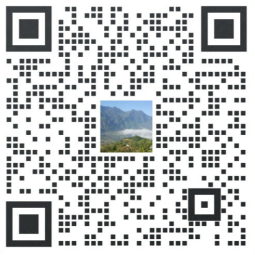 美聯科技 Fre
美聯科技 Fre
 美聯科技 Sunny
美聯科技 Sunny
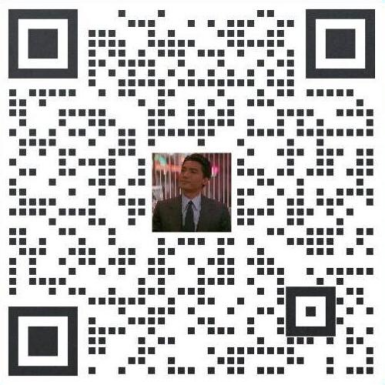 美聯科技 Vic
美聯科技 Vic
 美聯科技 Daisy
美聯科技 Daisy
 美聯科技 Fen
美聯科技 Fen